
【Facebook】アカウント利用を解除(一時停止)する方法を解説!
Contents[OPEN]
【Facebook】アカウントを完全に削除する方法
もしあなたが、
- 「Facebookのデータを全て消して退会したい」
と思っているなら、アカウントの削除をすることをおすすめします。また、アカウントを削除をする方法は、
- スマホアプリの場合
- PCブラウザの場合
以上の2つの手順に分けてご紹介します。
アカウントを削除する前に!コピーをダウンロードしておこう!
アカウントを削除すると、Facebookに投稿したすべてのデータが削除されてしまうので、アカウントを削除する前に以下の手順で
- Facebookのデータのコピー
をダウンロードすることをおすすめします。
- 「Facebook」を開く
- 「三」の中の「設定とプライバシー」を開く
- 「設定」を開き「個人データをダウンロード」をタップ
- カテゴリや期間、フォーマット、画質を選び「ファイル作成」を押す
- あとは表示された通りに進めていけばリクエスト完了!
- ダウンロードできるようになったら通知がくるので、あとはダウンロードするだけでOK!
POINT
- リクエスト完了後、コピーをダウンロードできるようになるまでに、数日かかることもあるようです。
- アカウントを削除するとダウンロードできなくなるので注意しましょう。
スマホアプリでアカウントを完全に削除する方法
アカウントを削除する準備ができたら、以下の手順でアカウントを削除しましょう。
- 「Facebook」を開く
- 「三」の中の「設定とプライバシー」を開く
- 「設定」の中の「アカウントの所有者とコントロール」を開く
- 「アカウントの利用解除と削除」を開く
- 「アカウントの削除」にチェックが入っているのを確認
- 「アカウントの削除へ移動」を開く
- もう一度「アカウントの削除へ移動」を押す
- 「アカウントを削除」をタップし、後は画面の表示通り進めておくと完了
「Facebook」を開く
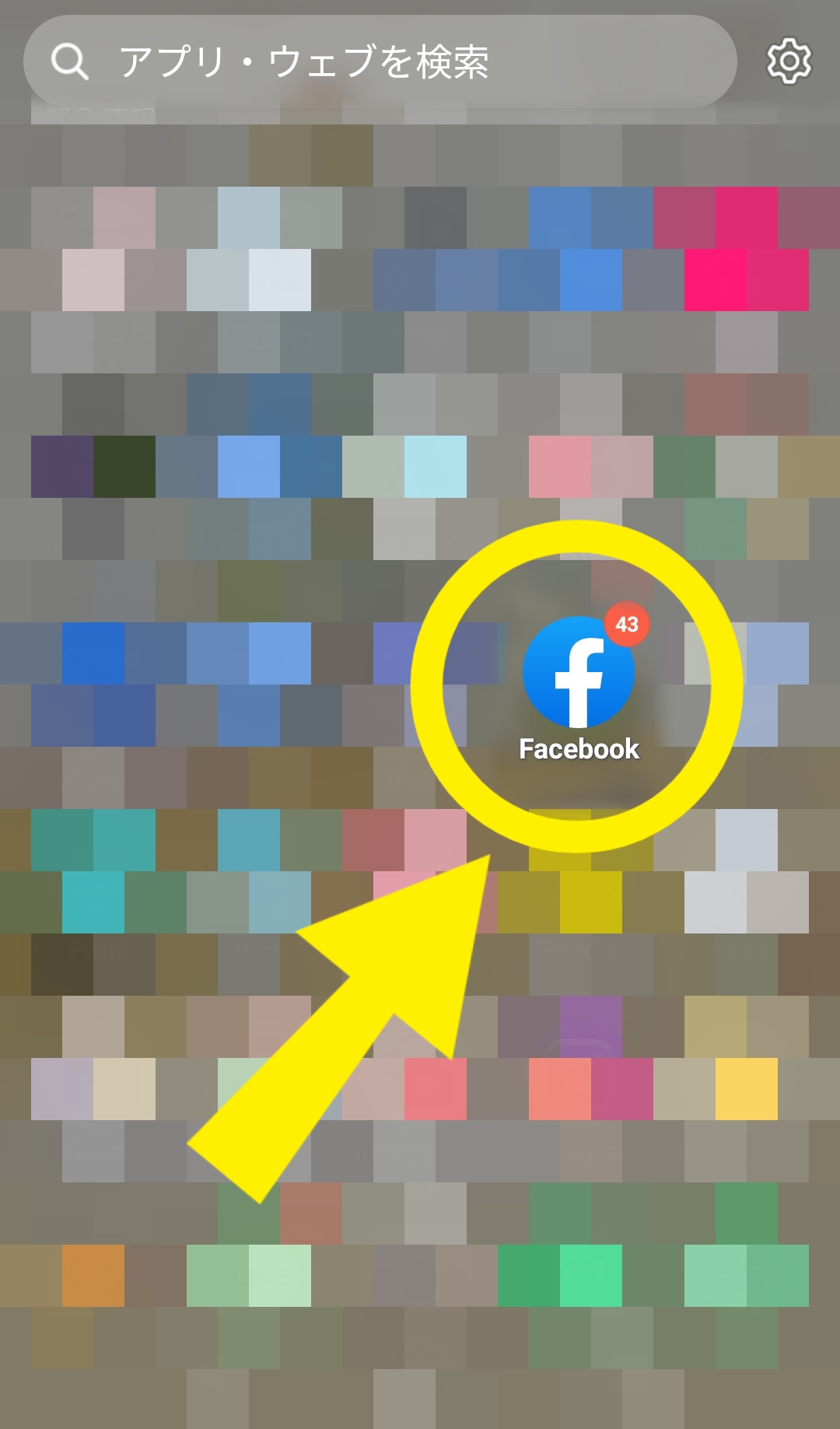
「三」の中の
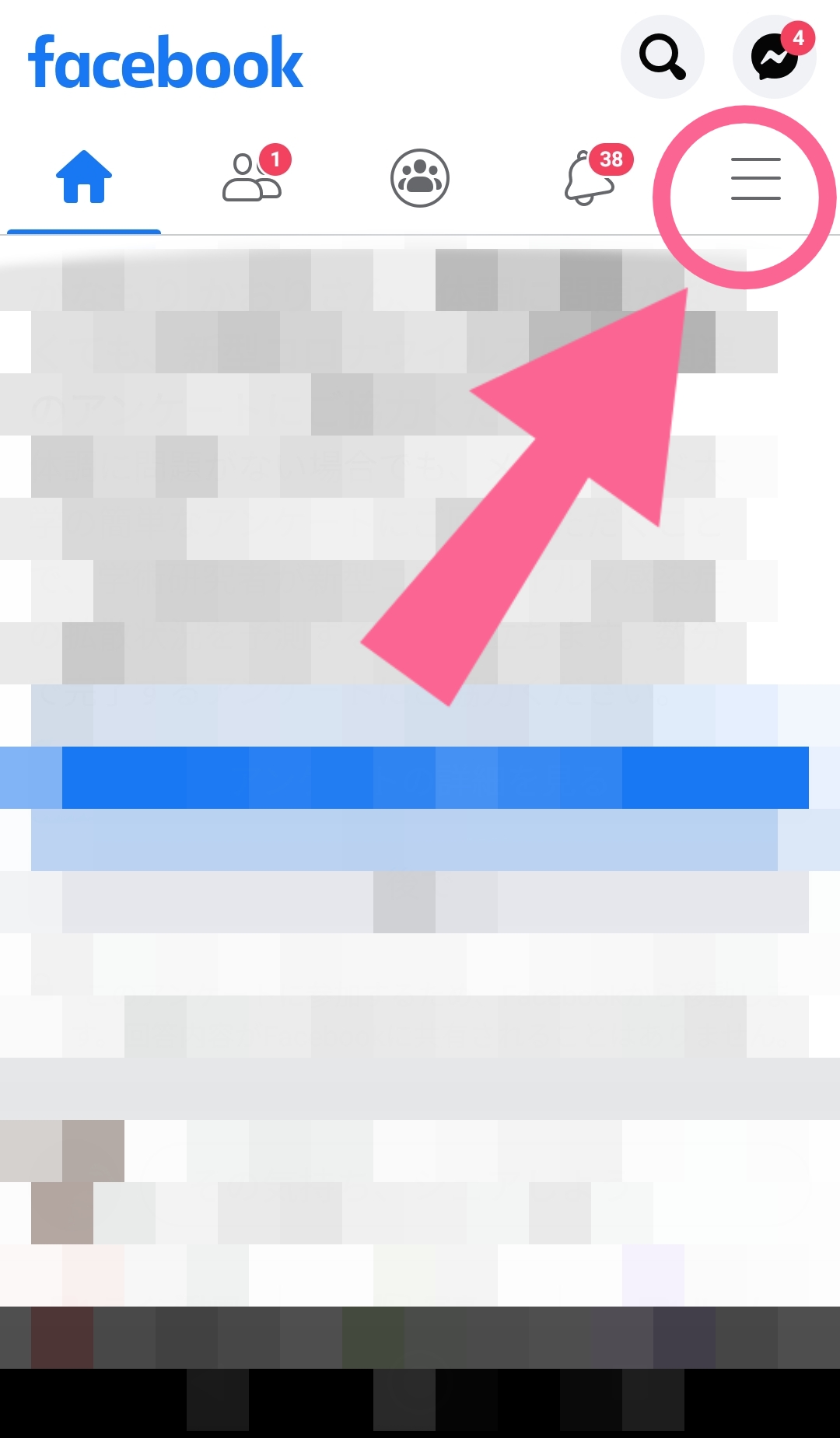
「設定とプライバシー」を開く
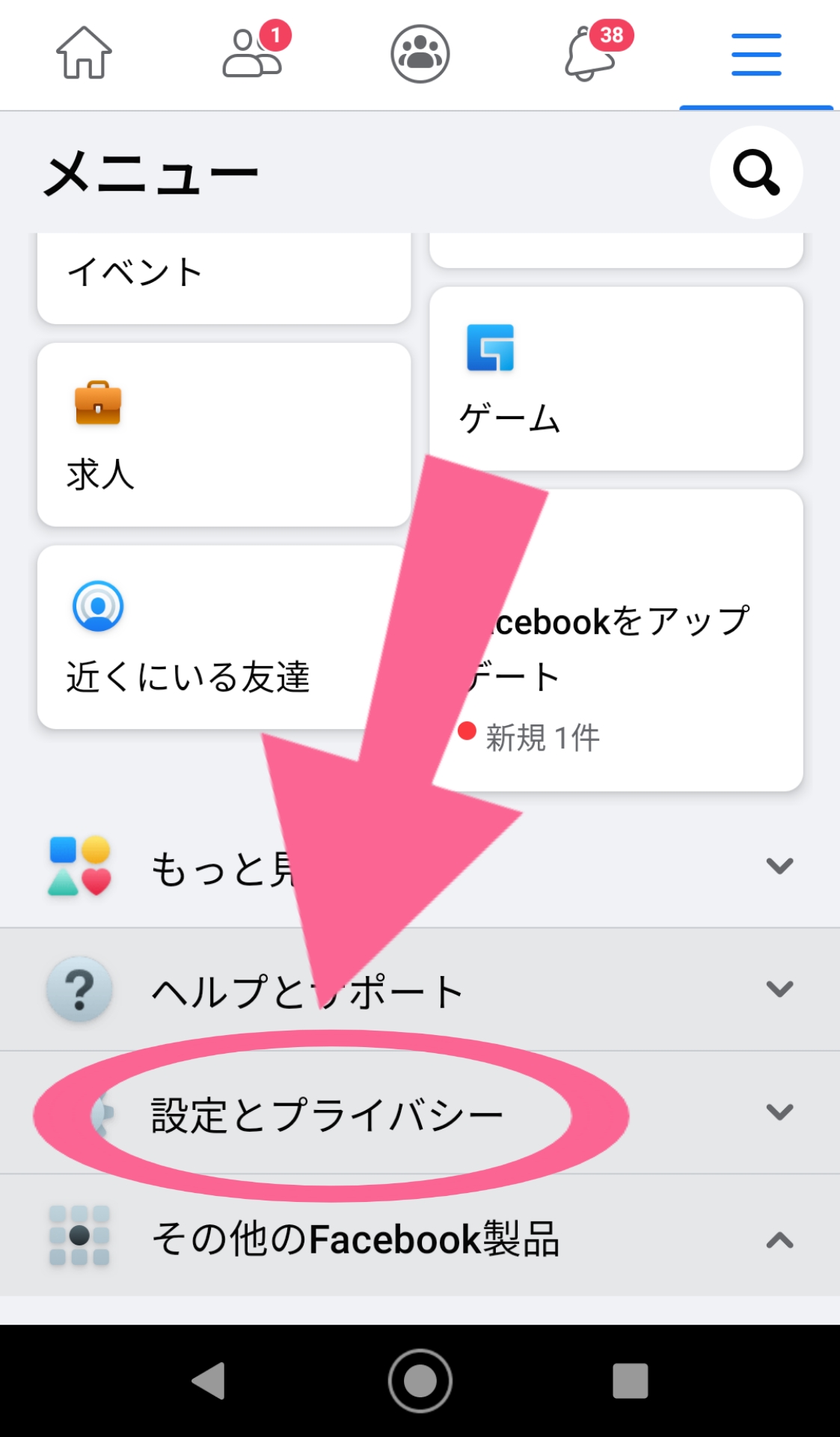
「設定」の中の
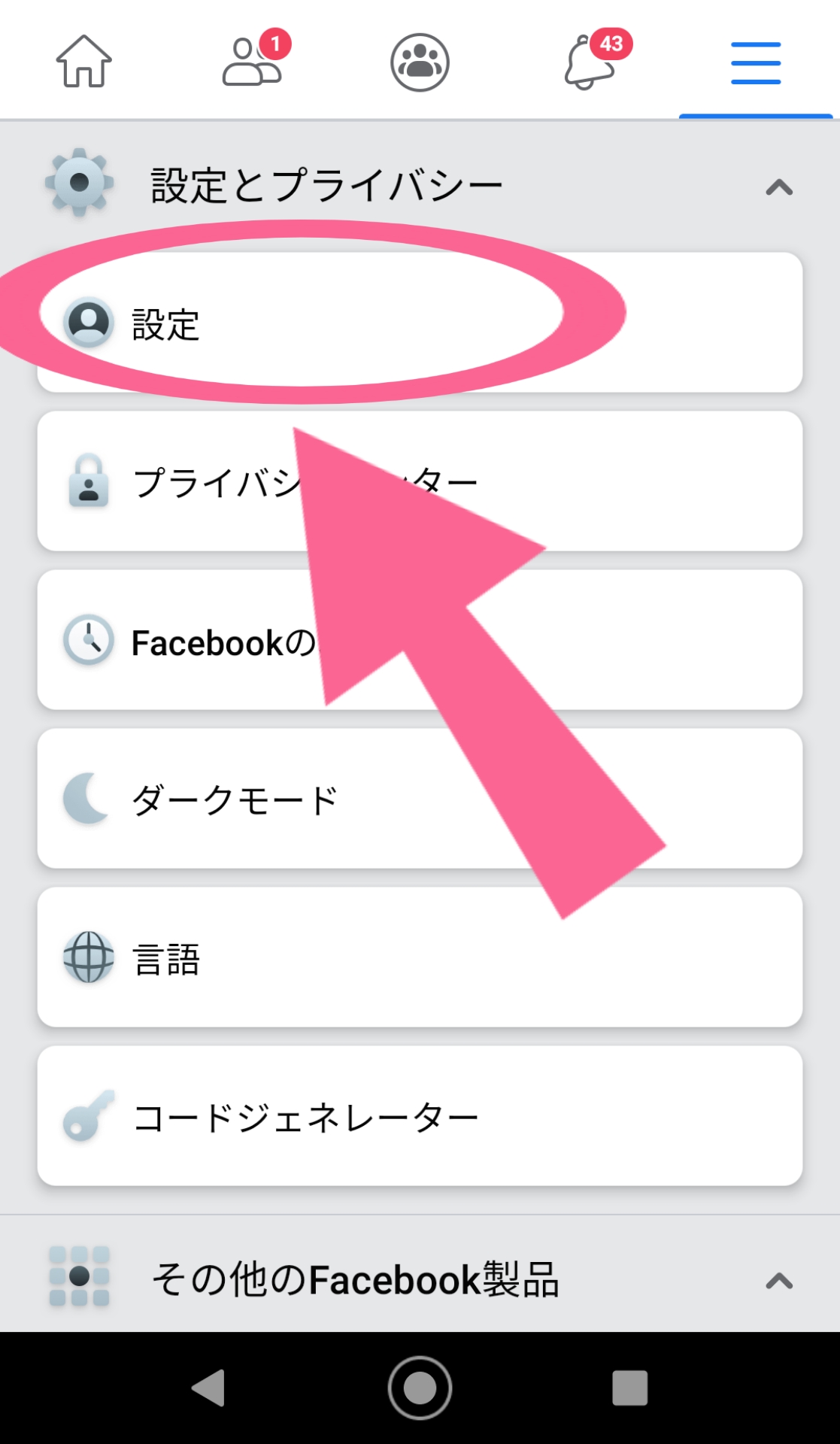
「アカウントの所有者とコントロール」を開く
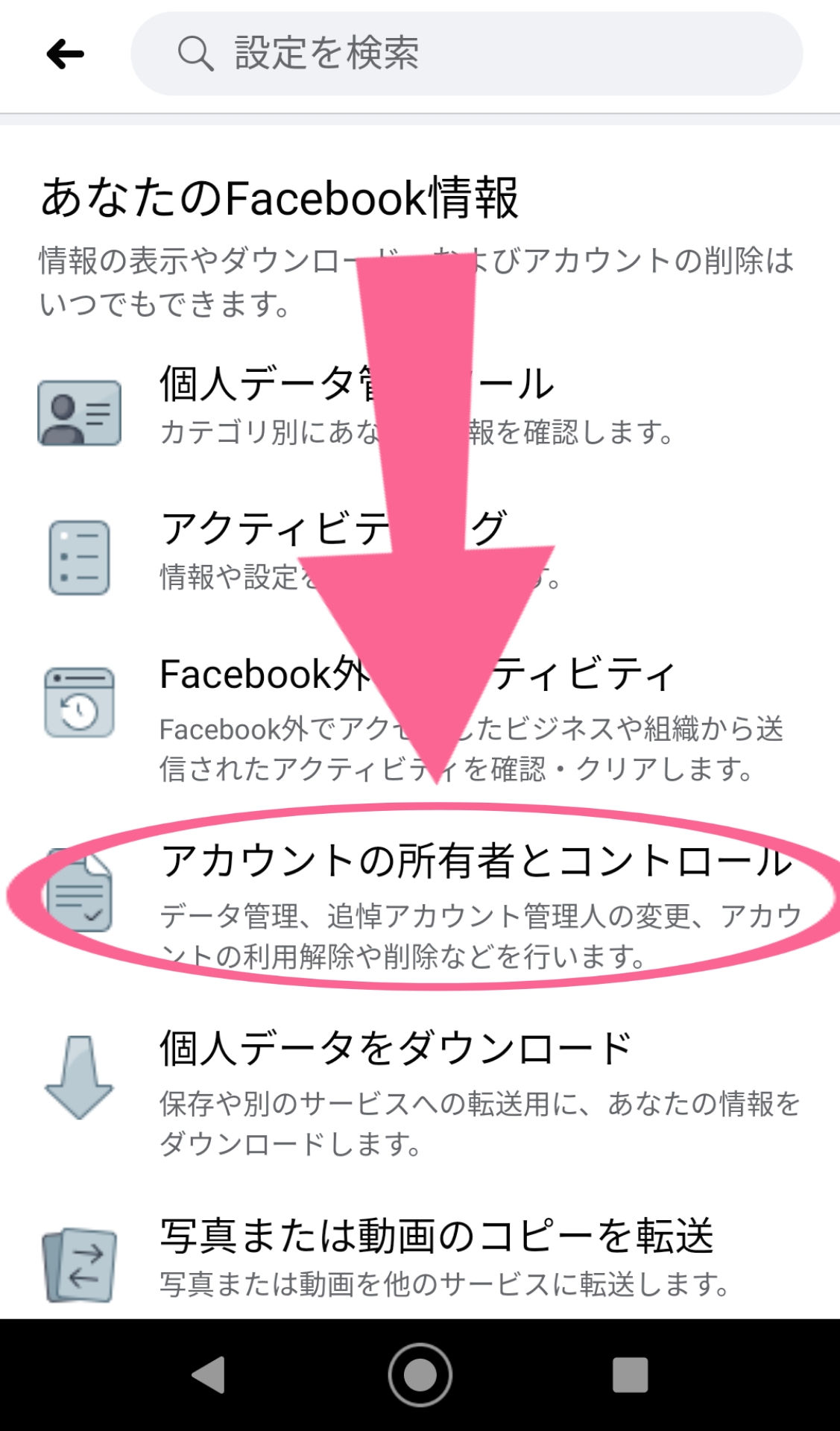
「アカウントの利用解除と削除」を開く
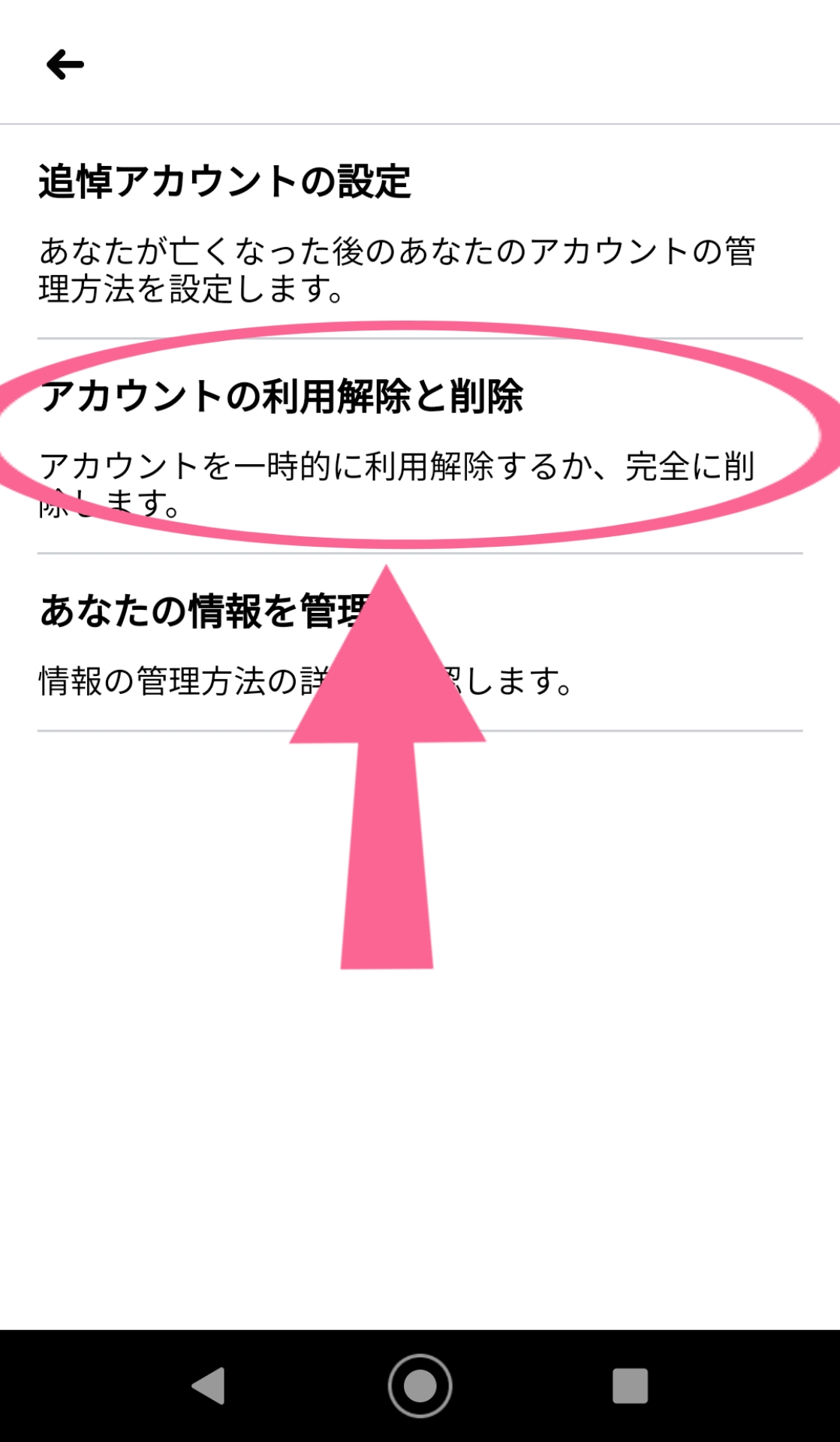
「アカウントの削除」にチェックが入っているのを確認して「アカウントの削除へ移動」を開く
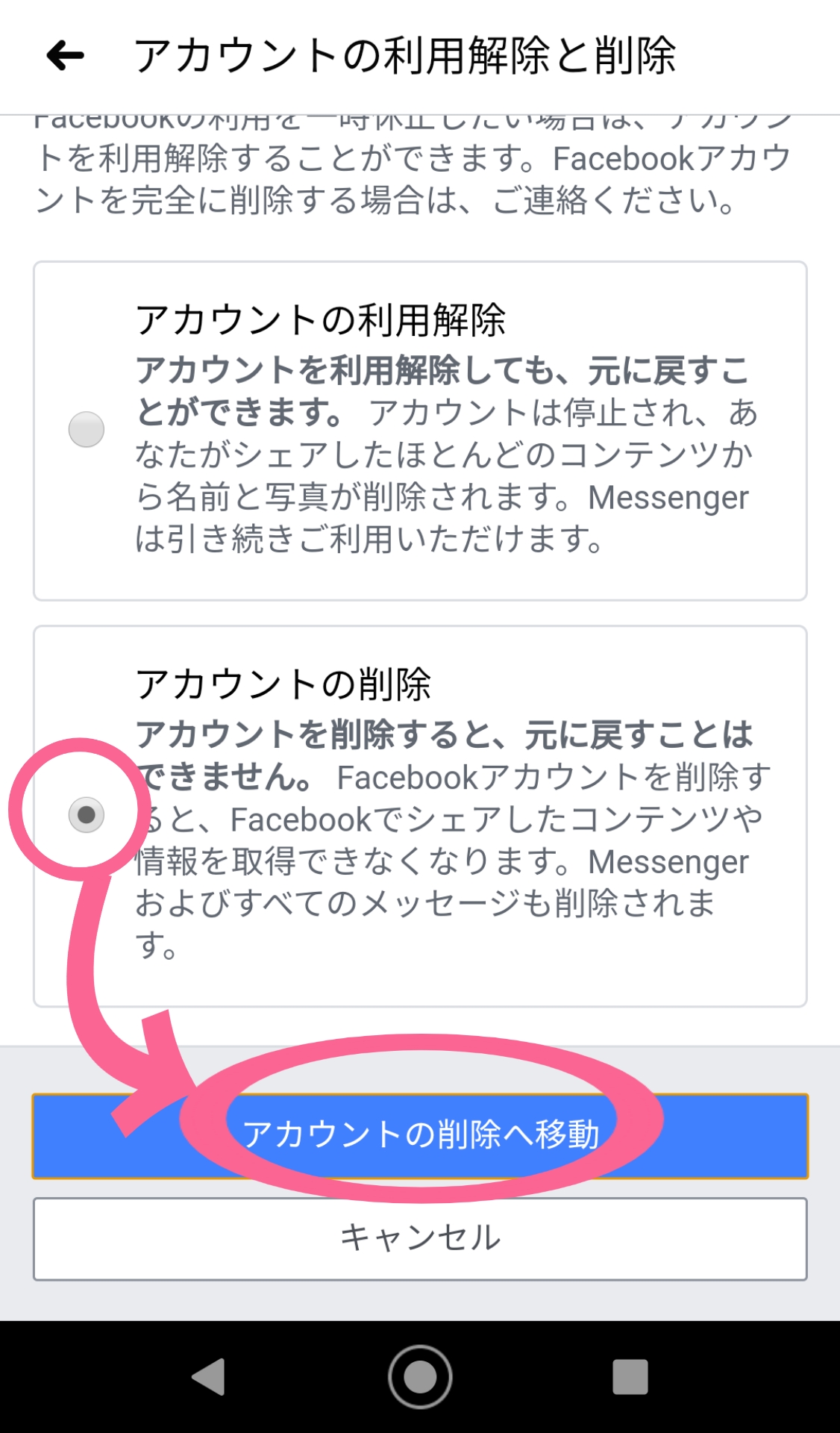
もう一度「アカウントの削除へ移動」を押す
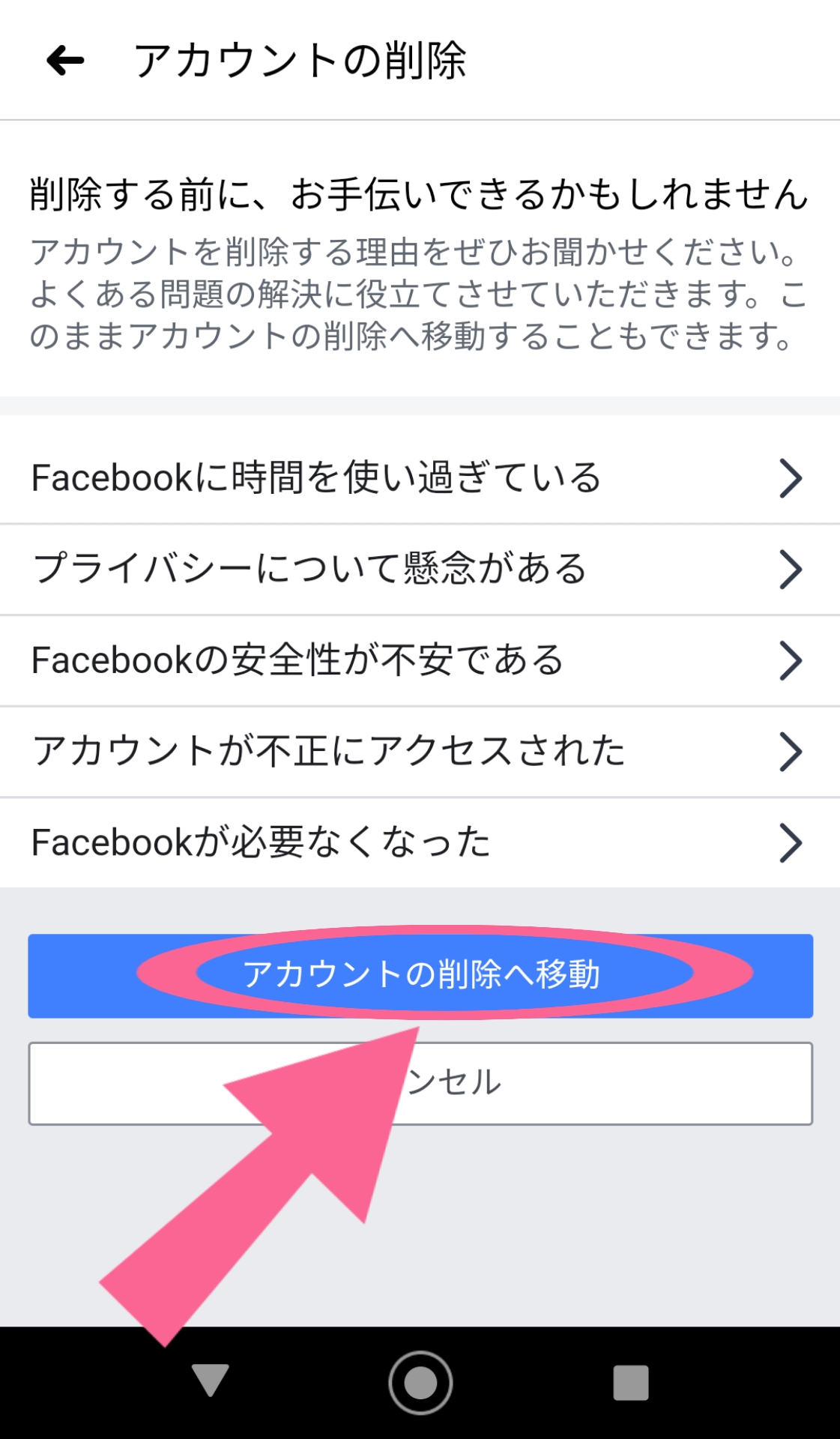
「アカウントを削除」をタップし、後は画面の表示通り進めておくと完了です。
PCブラウザでアカウントを完全に削除する方法
次にPCブラウザでアカウントを削除したい人は、以下の手順をお試しください。
- ブラウザで「Facebook」を表示
- 右上にある下向きの△マークをクリック
- 「設定とプライバシー」を開く
- 「設定」を開く
- 「あなたのFacebook情報」の中の「利用解除と削除」を開く
- 「アカウントの削除」の次に「アカウントの削除へ移動」を開く
- 「アカウントを削除」を開く
- あとは表示された通り進めていけば完了
もし、アカウントを削除した人の中に
- 「アカウントを削除しなければよかった」
と後悔している人がいたとしても、30日以内ならリクエストすることでキャンセルすることができます。
なので、削除したくない人は以下の手順でキャンセルしましょう。
- Facebookの削除したアカウントにログインする
- 削除をキャンセルしたら完了
利用解除(一時停止)ならアカウントを再開できるのでおすすめ!
もしあなたがFacebookのアカウントをやめようかなと悩んでいるなら、まず
アカウントの利用解除(一時停止)
することをおすすめします。
この記事で紹介した手順を試して頂くことで、アカウントを利用解除(一時停止)することができます。
スマホアプリからもPCブラウザからも簡単に行うことができ、いつでも気軽に再開することができますので、是非この機会に試してみてはいかがでしょうか。